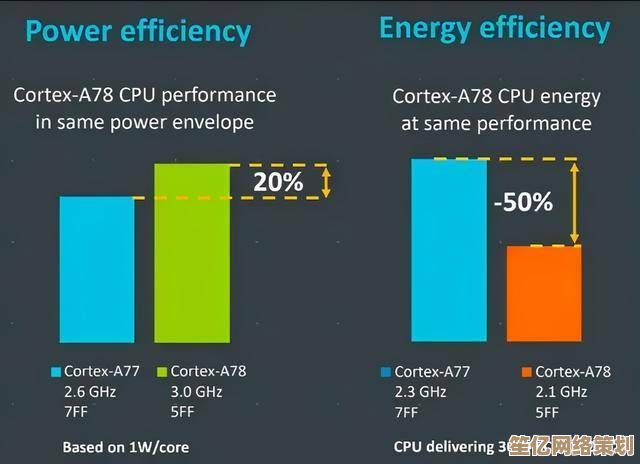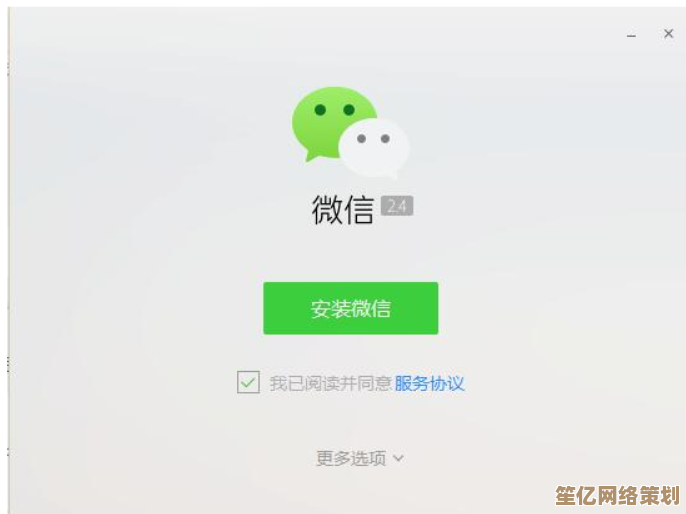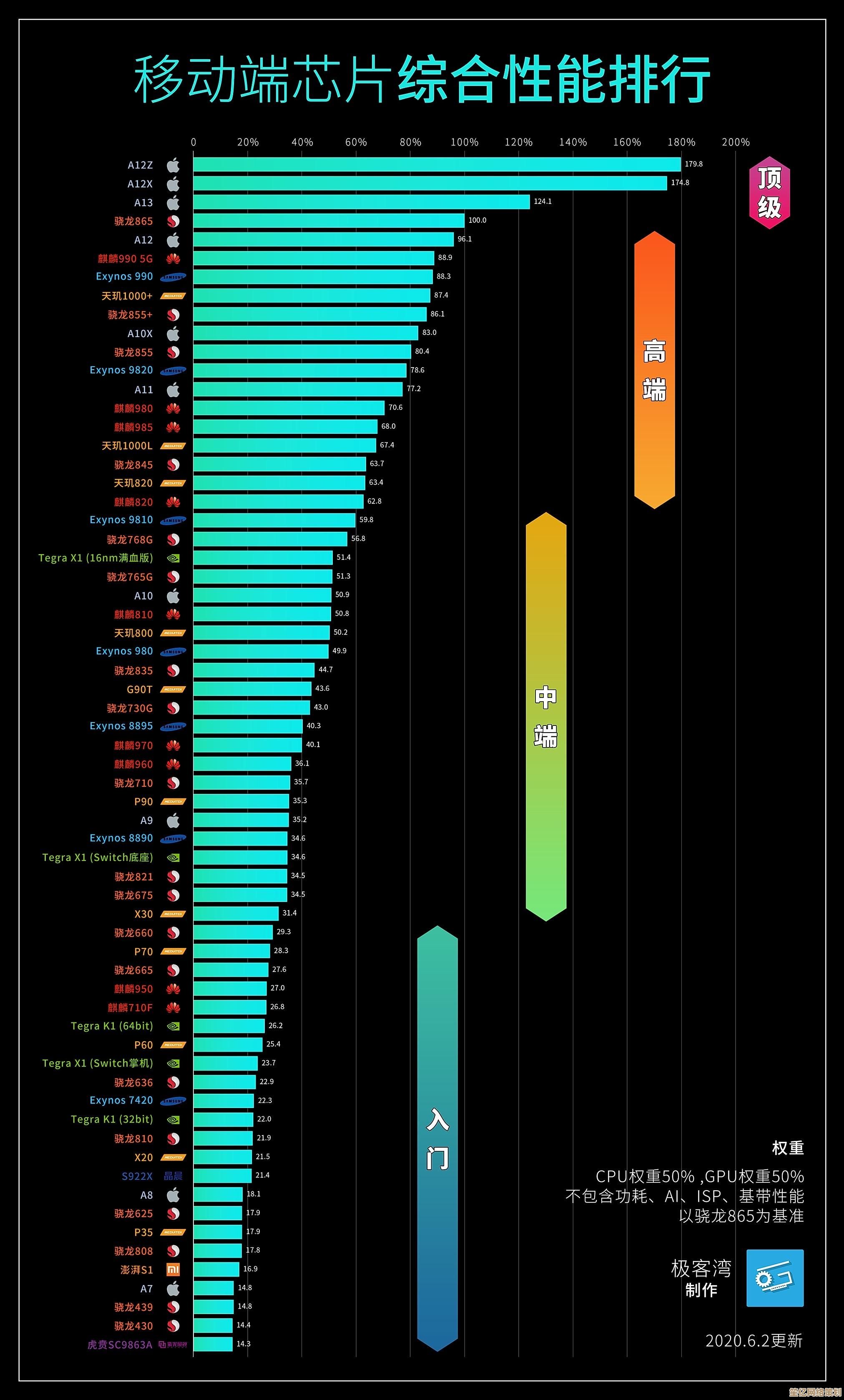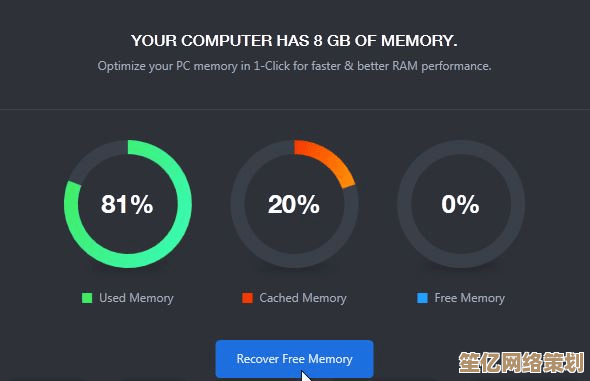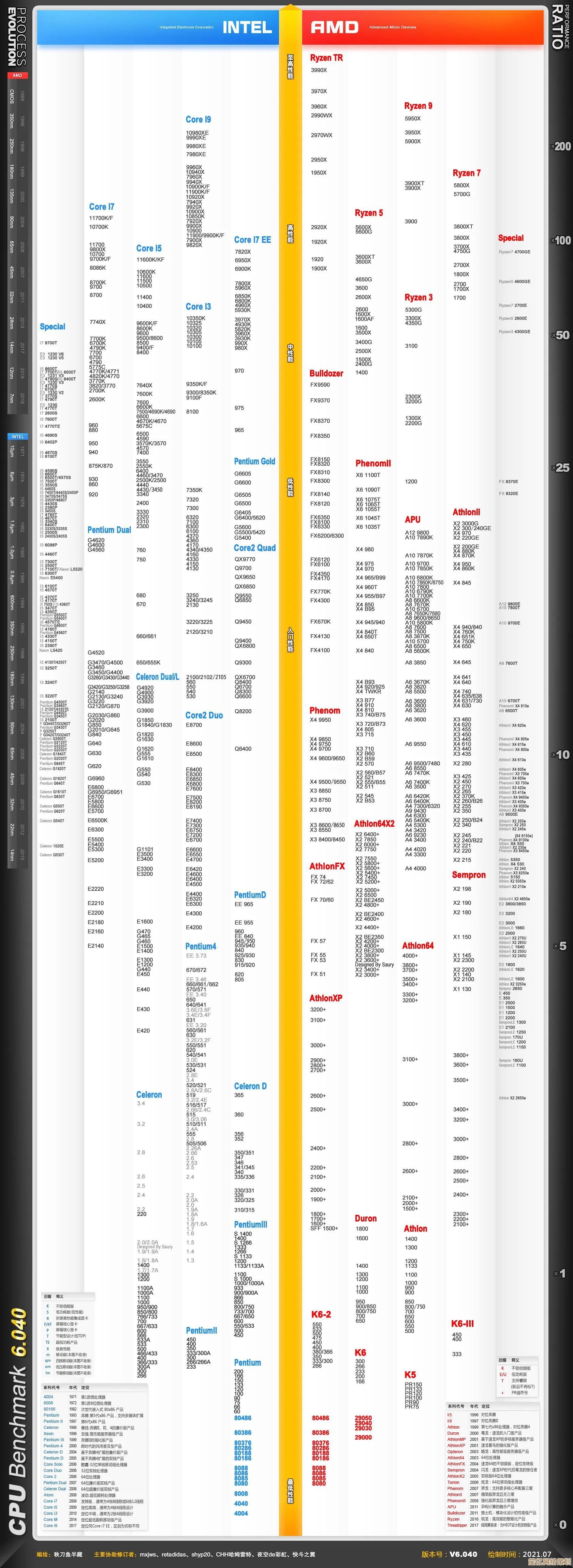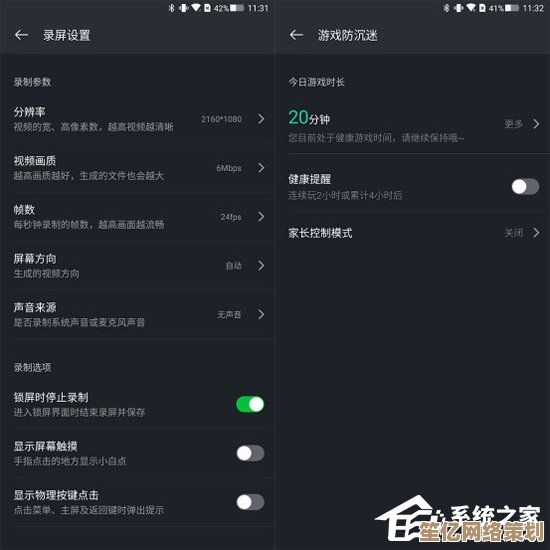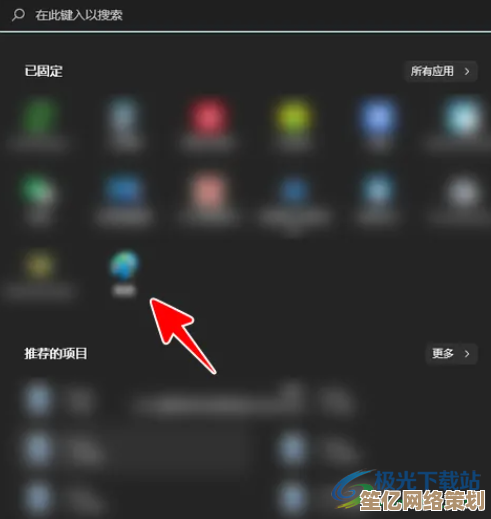精通Windows资源管理器,让文件管理变得高效又简单!
- 问答
- 2025-10-05 04:51:41
- 1
别让文件堆成山!我的Windows资源管理器“自救指南”🗂️
你是不是也经历过这种崩溃瞬间:急着交报告,却死活找不到上周存的那个“最终版.docx”,翻遍C盘D盘甚至回收站,结果在“下载”文件夹里发现它和一堆猫猫图挤在一起?🤦♂️ 说实话,我曾经以为文件管理就是靠桌面堆到图标重叠再批量扔进“新建文件夹(2)”,直到被同事嘲笑我的电脑像垃圾场……
但别慌!今天聊的不是那些刻板的“十大技巧”,而是我摔过跟头后总结的真实操作习惯——用Windows资源管理器(现在官方叫“文件资源管理器”)把混乱压下去!
🔍 先干了这碗“冷饭”:别小看搜索框!
系统自带的搜索功能弱?那是你没调教好!我过去总吐槽它慢如蜗牛,后来发现它默认只检索“库”文件夹(桌面、文档等)。真正救了我的操作:打开“索引选项”,直接把常用工作盘(比如我的D:\Projects)添加进去,等它后台默默建好索引,现在搜文件名几乎是秒出——甚至能按文件类型、修改日期筛选,比如修改日期:本周 .ppt,立马揪出所有PPT,比翻层层文件夹快多了😎。
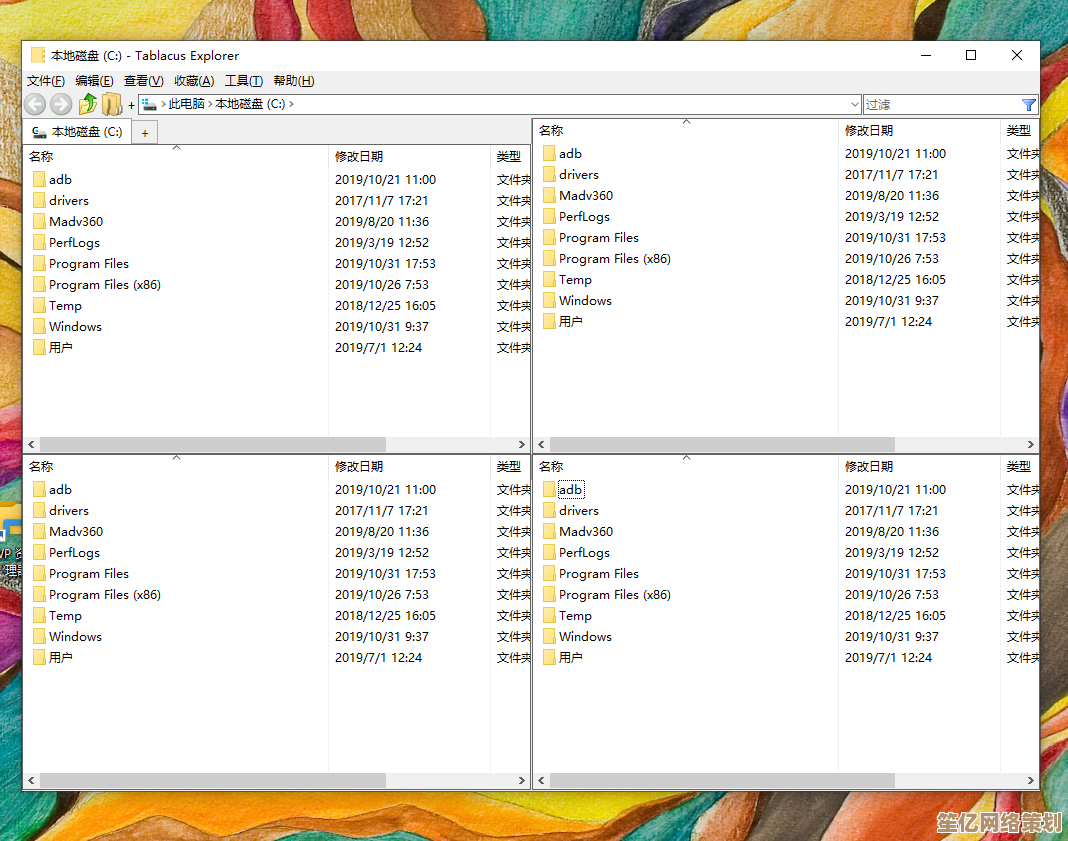
(对了,别学我当年傻傻把整个C盘加索引,结果卡到怀疑人生…挑关键文件夹就行!)
📌 巧用“快速访问”,别只会猛戳C盘!
我以前觉得“快速访问”就是个摆设,直到有次紧急会议前,靠它两秒跳转到深藏于C:\Users\xxx\AppData\Local\…的配置文件。现在我的操作:直接把每天要用的项目文件夹拖到快速访问栏,瞬间省去五次点击,如果担心隐私,右键选“从快速访问中取消固定”就好——比记路径轻松多了。
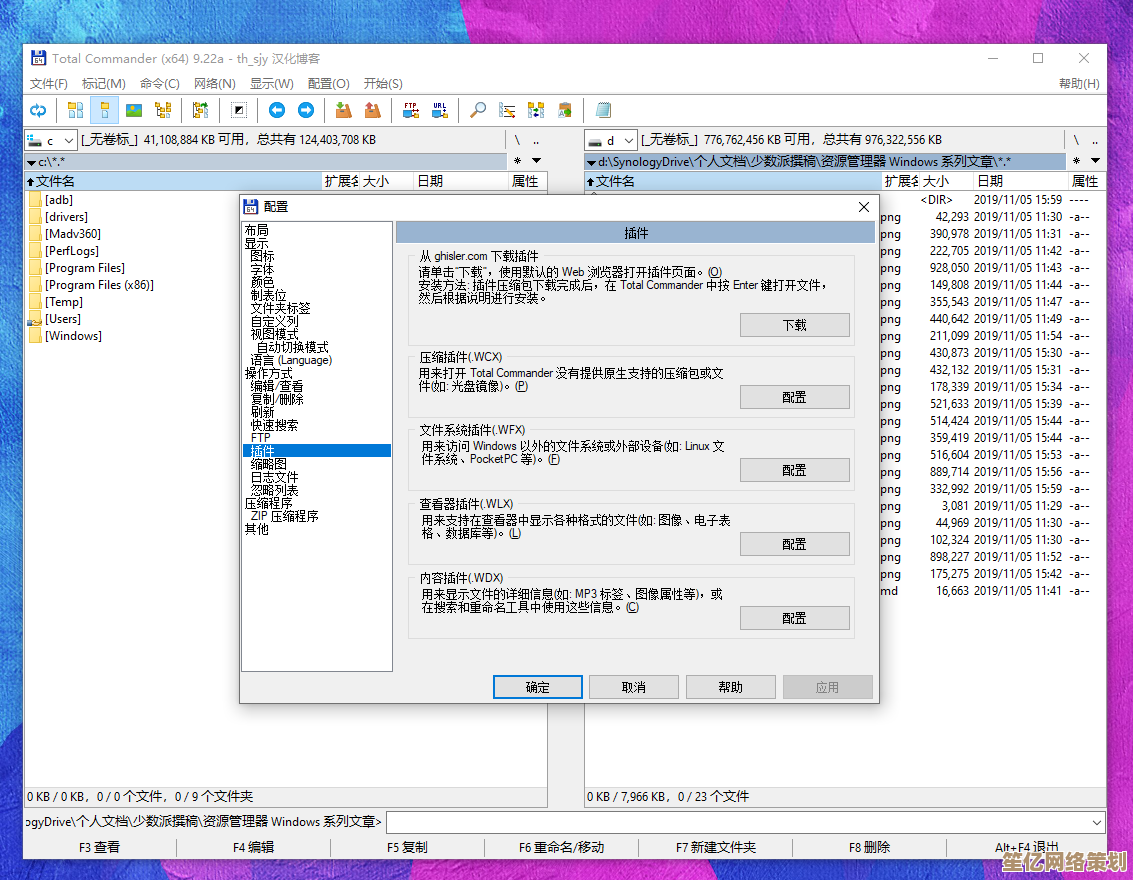
还有个骚操作:右键固定常用文件夹到“开始”菜单,从开始菜单就能一键进入,彻底告别路径迷宫!
🗂️ 文件夹命名:中二一点也没关系!
以前我认真命名成“2023Q4报告”,结果三个月后完全想不起内容是啥…怎么直白怎么来:“✅已交稿_勿动!”“🐍Python实验_失败版”“💰发票_待报销_急!!”,加表情或状态前缀,视觉上瞬间突出,扫一眼就知道优先级,虽然看起来有点乱,但实用啊!
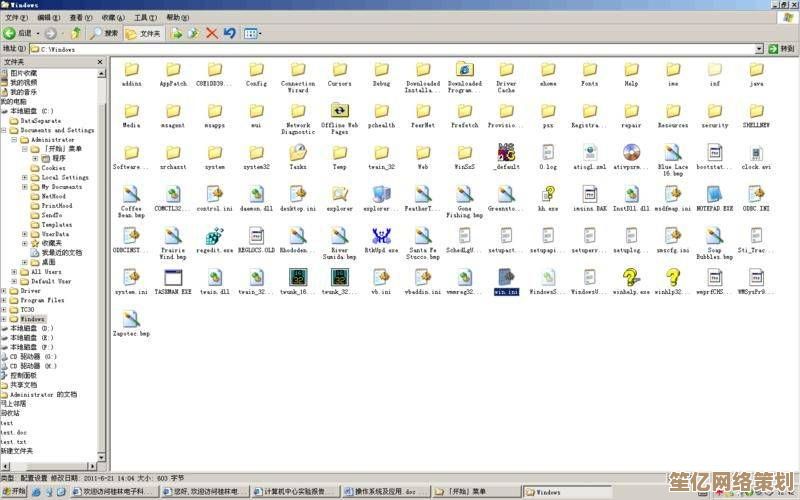
✂️ 文件预览?按一下Alt+P就行!
很多人不知道:资源管理器里按Alt+P能呼出预览窗格!不用打开文件,直接看PDF、图片、文本内容,有次客户发来个压缩包,我靠预览快速筛出需要的图,免了解压再整理的麻烦(然后发现他们居然把我名字打错了…唉)。
💡 我的私藏技巧:库+标签的缝合玩法
Windows库功能其实被低估了!我建了个“写作资料”库,把散落在不同硬盘的参考PDF、灵感txt甚至网页快捷方式都包进来,实现跨物理位置聚合,搭配文件标签(右键→属性→详细信息→标记),给文件打上#初稿 #需校对 #来源A客户 等标签,后期搜索标签就能一次性拉齐所有相关文件——适合多线程搬砖人!
最后说点大实话…
资源管理器没那么神秘,核心就是减少点击、减少记忆负担,我也试过第三方工具,但最后总回归系统自带——毕竟不想每次换电脑重学一套逻辑😅,现在我的桌面终于能见人了(虽然偶尔还会爆满),关键是形成了肌肉记忆:随手整理、即时归档、善用搜索和预览。
如果非说一个改变最大的习惯?那就是:现在每建一个新文件夹,都会立刻拖到快速访问栏——就像给常用联系人置顶聊天,效率真的翻倍✨。
希望这些小技巧能帮你少走弯路~(如果找到了那个“最终版_final_修订版2.docx”,记得给自己泡杯咖啡庆祝☕!)
本文由寇乐童于2025-10-05发表在笙亿网络策划,如有疑问,请联系我们。
本文链接:http://waw.haoid.cn/wenda/19717.html